QuickTime è uno dei player video più popolari e versatili sul mercato. Molti siti web utilizzano QuickTime per allegare video; con la crescita degli smartphone potete portare ovunque la vostra esperienza di browsing! Ciò include siti web che offrono video e altri contenuti multimediali forniti da QuickTime. In questa guida troverete alcune tra le migliori opzioni per vedere video e contenuti multimediali di QuickTime a prescindere dal dispositivo che avete, sia esso iPad, iPhone o uno smartphone Android.
QuickTime è proprietà della Apple, che produce iPod, iPhone, iPad e Mac. Questi dispositivi hanno ovviamente la massima compatibilità possibile con QuickTime, ma ciò non significa che i possessori di un dispositivo Android non possano avere l’accesso a questi contenuti! QuickTime è così popolare che sono state sviluppate diverse applicazioni anche per Android oltre che per iPad e iPhone, nello specifico per riprodurre contenuti multimediali gestiti da QuickTime.
In più applicazioni di semplice conversione video sono disponibili per modificare i video QuickTime in altri formati, quali .mp4 oppure .avi, che hanno un supporto incorporato per dispositivi sia Apple che Android. Se non desiderate scaricare un nuovo riproduttore multimediale perché siete felici con quello che avete (anche se non supporta QuickTime), la soluzione è quella di affidarsi ad un convertitore video. Ricordate comunque che se pensate di convertire molti file video, avrete bisogno dello spazio sufficiente nel vostro disco rigido.
- Parte 1. Come Riprodurre Video QuickTime su Android, iPhone o dispositivi iPad
- Parte 2. Migliori ASlternative a QuickTime per Dispositivi Mobili
Parte 1. Come Riprodurre Video QuickTime su Android, iPhone o dispositivi iPad
I video di QuickTime non sono compatibili con dispositivi Android o iOS. Per convertire i video in modo rapido senza compromettere la qualità finale, dovreste affidarvi ad un programma come UniConverter. Questo è un convertitore di primo livello, fornito di funzioni che vi permetteranno di modificare, migliorare e convertire i vostri filmati molto rapidamente.
Convertire Video - UniConverter
Ottenete il Miglior Convertitore Vide per iPhone/iPad/Android:
- Convertite più di 150 formati audio e video – questo è uno strumento che funziona molto bene con una vasta gamma di formati audio e video.
- Lavora molto rapidamente – lo strumento funziona a velocità fino a 90X, il che significa che i vostri video saranno convertiti in un lasso di tempo inferiore allo standard disponibile con altre applicazioni.
- Nessuna perdita della qualità – non perderete la qualità dei video originari, il che è davvero un risultato prerogativa dei programmi di livello superiore.
- Modificate i video – potete modificare i video prima di convertirli. Potete anche scaricare video in streaming per aggiungerli al vostro progetto.
- Compatibile con macOS 10.12 Sierra, 10.11 El Capitan, 10.10 Yosemite, 10.9 Mavericks, 10.8 Mountain Lion o precedenti, e Windows 10/8/7/XP/Vista.
Guida passo a passo per Convertire e Riprodurre video di QuickTime su iPhone/iPad/Dispositivi Android
Passo 1. Caricate i file multimediali
Caricate i file multimediali andando su “File” – “Carica file multimediali”. Ciò vi permetterà di caricarli sul convertitore. Potete anche trascinare i file multimediali direttamente nel convertitore. Sistemate i video come preferite, e potete modificarli a piacimento.

Passo 2. Selezionate il vostro formato di destinazione
Nella parte inferiore della finestra dell’applicazione, troverete la tabella che include tutti i formati disponibili per il file di destinazione. Ci sono diverse impostazioni già predefinite, è sufficiente cliccare sul pulsante dei dispositivi e scegliere “iPhone”, “iPad” oppure “Android” come dispositivo sul quale vorrete riprodurre i vostri video.
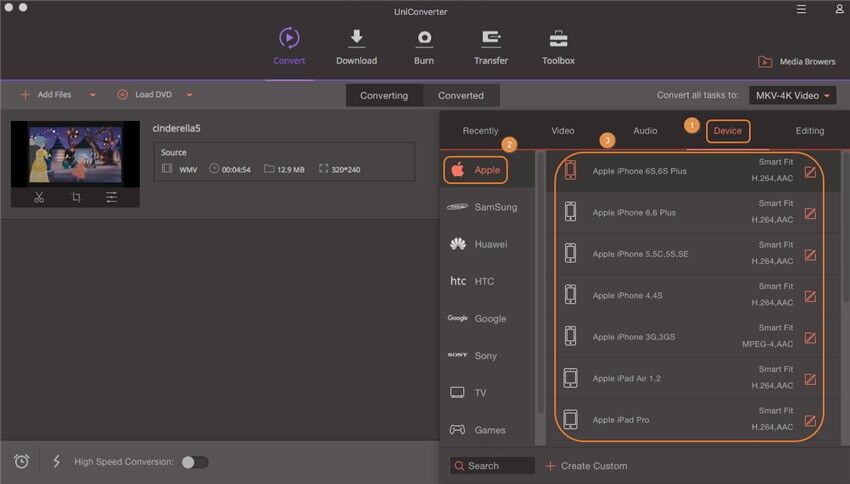
Passo 3. Convertite il video
Cliccate sul pulsante “Converti” per iniziare il processo di conversione. La qualità e le dimensioni del video determineranno quanto a lungo impiegherà il processo di conversione, ma solitamente in qualche minuto la procedura sarà terminata.

Parte 2. Migliori ASlternative a QuickTime per Dispositivi Mobili
#1. Mobo Player (QuickTime per Android)
Una delle applicazioni più popolari su Android, MoboPlayer supporta QuickTime e molti altri formati. Ha ottime recensioni da centinaia di utenti, e le valutazioni medie sul Play Store gli fanno superare le quattro stelle. Mobo Player può essere la soluzione unica per Android per tutti i contenuti multimediali, incluso QuickTime, quindi date un’occhiata al sito ufficiale di Mobo Player oppure cercatelo sul Play Store. Una notizia ancora migliore: c’è una versione gratuita che non vi costerà un centesimo. Se volete maggiori funzionoi, controllate Mobo Player Pro, la versione a pagamento. Costa solamente $3.99 e non contiene alcun messaggio pubblicitario.
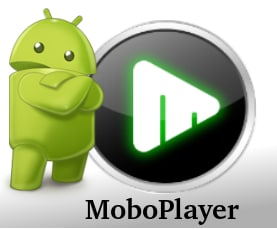
#2. BSPlayer (QuickTime per Android)
BSPlayer è stato scaricato su più di 70 milioni di computer in tutto il mondo; questo player multimediale famosissimo è ora disponibile per dispositivi Android. Così come Mobo Player, BS è in grado di riprodurre una vasta gamma di contenuti multimediali, incluso QuickTime. Ha anche una versione gratuita, disponibile sul Play Store. Anche in questo caso esiste una versione a pagamento, se desiderate più di un seti base di funzioni, e si chiama BSPlayer Full Version. Costa $4.99 e non ha alcun messaggio pubblicitario.
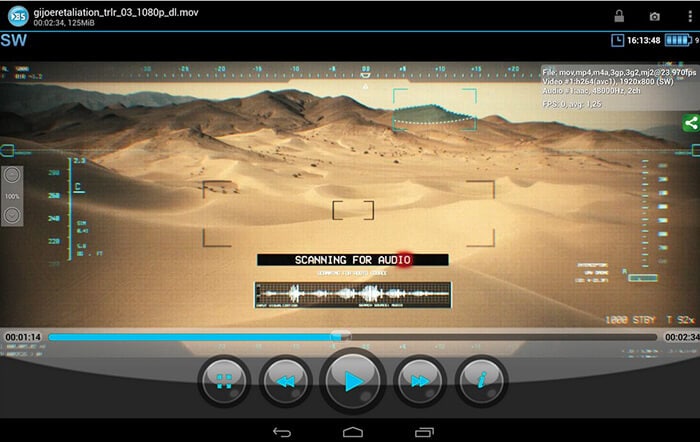
#3. MX Player (QuickTime per Android)
MX Player ha milioni di utenti di Android che già ne utilizzano le funzionalità, e una valutazione sul Play Store che supera le quattro stelle. Come BSPlayer e Mobo Player, è in grado di riprodurre diversi formati multimediali, incluso il formato .mov di QuickTime. Ha una speciale funzione di protezione “kid-lock” che permette ai vostri bambini di guardare i video di QuickTime che vogliono senza poter fare telefonate o usare altre applicazioni: è uno strumento perfetto per genitori impegnati! MX Player Pro è la versione a pagamento, è senza messaggi pubblicitari e ha funzioni non incluse nella versione gratuita. Può essere vostra pagando $4.99 sul Play Store.
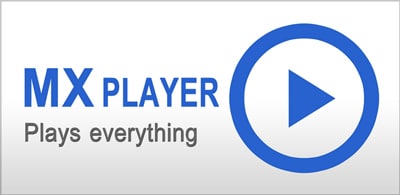
#4. VPlayer (QuickTime per Android)
Con una valutazione media di quattro stelle sul Play Store, VPlayer è un altro strumento solido per guardare i vostri contenuti preferiti di QuickTime sul vostro dispositivo Android. Supporta formati multipli ed è compatibile con dispositivi HTC e Samsung. È gratis da scaricare.
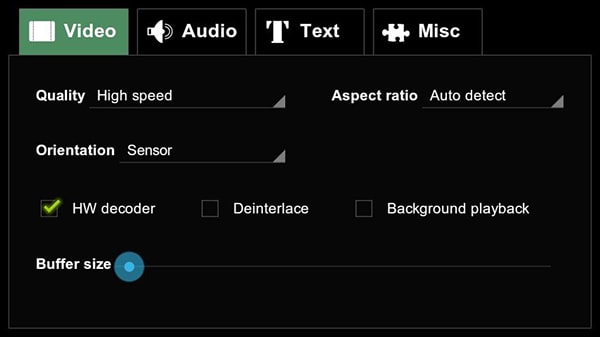
#5. VLC for Android (QuickTime per Android)
Per quanto sia ancora alla sua versione beta, VLC per Android ha già raccolto un quarto di milione di download, ed ha la valutazione media più alta sul Play Store rispetto a tutti gli altri player multimediali disponibili sull’applicazione. Esattamente come gli altri è gratuito e riproduce moltissimi formati, incluso quello proprietario di QuickTime.

#6. AV HD
AVPlayer HD è un’applicazione per iPad disponibile per soli $2.99 sull’App Store. È in grado di riprodurre video di moltissimi formati, inclusi quelli proprietari di QuickTime. Non è necessario convertire i vostri file, è sufficiente installarlo e avviarlo. Tutto qui! Cercate AVPlayer HD nell’App Store per leggere ulteriori informazioni su questo prodotto molto valido.

#7. BUZZ
BUZZ è un player multimediale disponibile per l’iPad. Il suo prezzo di $4.99 è competitivo, ma fate attenzione poiché alcuni utenti si sono lamentati di crash e chiusure forzate mentre riproduce i video. È in grado di riprodurre diversi formati di file, tra i quali quello di QuickTime.

#8. Videora
Questo non è un player multimediale, ma un convertitore video. Se avete video in formato QuickTime sul vostro iPad che vorreste guardare ma non desiderate pagare per un player dedicato, Videora è in grado di aiutarvi. Può convertire i video rapidamente e facilmente da QuickTime ad altri formati maggiormente compatibili con le app dell’iPad.
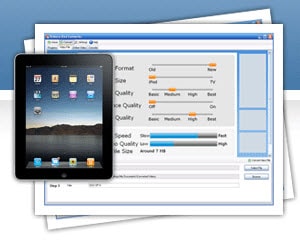
#9. QuickTime per iPhone
Apple ha creato un’applicazione multimediale chiamata QuickTime, ed è usata spesso per condividere musica e video. Gli utenti iPhone non devono preoccuparsi, un plug-in di QuickTime è incluso nel vostro telefono. Questo plug-in vi permette di aprire file QuickTime che potreste ricevere via MMS (Multimedia Messaging Service) oppure via email. Quando attivato, il vostro plug-in per QuickTime converte i file multimediali compatibili per permettervi di riprodurli sul vostro iPhone. Per testare le impostazioni del vostro dispositivo, è sufficiente testare un file QuickTime usando l’applicazione multimediale incorporata sul vostro telefono.
Come usare il vostro QuickTime per iPhone
Passo 1: Cliccate sul pulsante “Email” oppure “SMS” sul vostro telefono. Cercate un allegato con un messaggio di QuickTime. Se non ci sono messaggi disponibili, inviatevi un file QuickTime sul vostro telefono.
Passo 2: Andate sulla vostra casella di posta elettronica e componete un nuovo messaggio. Inserite l’indirizzo email che è configurato sul vostro iPhone e allegate un file QuickTime. Inviatevi il messaggio.
Passo 3: Andate sul vostro conto di posta elettronica sul vostro telefono. Quando avete ricevuto il messaggio che vi siete inviati, cliccate sull’allegato di QuickTime situato in fondo all’email. Il file solitamente apparirà come un’icona QuickTime; una volta terminato il download, diventa una lunga barra rettangolare, sulla quale potete premere per avviare la vostra applicazione QuickTime.
Passo 4: Cliccate sulla barra rettangolare di QuickTime una volta terminato il download. La vostra applicazione QuickTime si aprirà su un nuovo browser. Il file dovrebbe partire automaticamente. Potete riprodurre il file, ma non sarete in grado di salvarlo sul vostro iPhone.
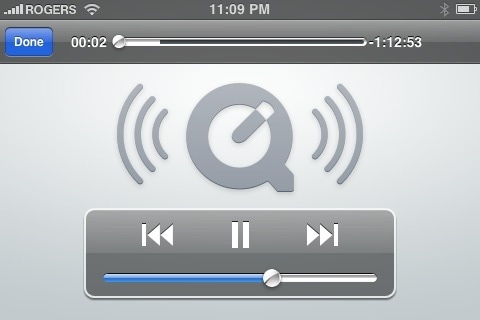
Risoluzione dei problemi
Q: Ho inserito il mio iphone e ho caricato i miei video su iphoto. Quando li apro in quicktime, il video è nero ma l’audio funziona. Perché?
A: Trovate un file video sul vostro computer che è stato inviato dal vostro telefono. Fate control-click sul file e cliccate su “Ottieni informazioni”. Nella finestra che apparirà c’è un’opzione che indica “Apri con”. Potreste dover muovere il vostro mouse o cliccare su una piccola freccia per vedere il contenuto. Selezionate VLC dalla lista di opzioni, oppure selezionate “Altro” se VLC non c’è. Cliccate su “Cambia tutto” sotto la finestra a comparsa. Da qui in poi, tutti i file di questo formato saranno riprodotti usando VLC.
Q: Quando riproduco un video di iPhone su un computer Windows, il filmato salta fotogrammi e non è stabile. L’iPhone usa iOS 7 e il computer ha installato QuickTime 7.7.4. Qualcuno può aiutarmi a risolvere questo problema?
A: Usate Windows Media Player per riprodurre il filmato. Ciò risolverà il vostro problema. Potete sempre ricaricare QuickTime, ma il filmato sarà riprodotto dal Windows Media Player senza alcun problema. Oppure, assicuratevi di avere la versione più aggiornata di QuickTime. Se avete dei problemi con le conversioni, potete sempre ricorrere ad un software di conversione video per far sì che il file sia convertito in un formato che sia utilizzabile da QuickTime.
Q: Verificare la sincronizzazione video su iPhone
A: Per assicurarvi che il vostro dispositivo sia sincronizzato e che riproduca i video che sono stati convertiti in modo giusto, seguite questi passi:
- Scaricate questo filmato compatibile: (anche se indica ipod – è anche compatibile con iPhone e iPad). Decomprimete il file se il browser non lo ha già fatto automaticamente.
- Se dovete aprire il file Zip, assicuratevi di avere un programma come WinZip installato sul vostro computer. Se non ce l’avete, potete scaricare una versione gratuita qui: http://www.winzip.com. Fate clic con il tasto destro del mouse sul file zip e selezionate Estrai Tutto, e selezionate dove salvare i file estratti. Proseguite all’estrazione dei file estesi.
- Avviate iTunes e aggiungete il video scaricato “sample_iPod.m4v” sulla vostra libreria iTunes dal menu File. Nota: potreste anche vedere il file come “sample iPod”. Ora, collegate il vostro dispositivo e sincronizzatelo per caricarvi il video campione.
- In seguito, espellete il vostro dispositivo da iTunes e verificate che il filmato “sample iPod” funzioni correttamente. Ora dovreste vedere un file convertito di “sample_iTunes.mov” che dovrebbe funzionare senza problemi usando QuickTime.
Q: Desidero convertire dei video (varie fonti, dimensioni e codec) per riprodurli su iPhone. Quando uso Film nelle impostazioni dell’iPhone, quando provo ad aggiungere il filmato risultante su iTunes e voglio trasferirlo o sincronizzarlo per il mio iPhone, appare il messaggio che non posso riprodurre questo file sull’iPhone. Lo stesso errore si presenta con qualsiasi video che cerco di convertire usando la funzione di conversione per iPod/iPhone presente su iTunes.
A: Controlla il contenuto delle cartelle /Libreria/Quicktime/ e in ~/Libreria/Quicktime/. La seconda potresti non averla, ma la prima dovrebbe esserci. Rimuovi tutti gli elementi presenti su ~/Libreria/Quicktime/ e tutto dovrebbe riprendere a funzionare normalmente.
Q: Quando importo elementi su iMovie 9.0.4, alcuni filmati registrati usando il QuickTime Player e una videocamera FaceTime, FaceTime HD o iSight si riproducono con audio e video non sincronizzati.
A: Importa il filmato su iMovie 9.0.4. Puoi ottimizzare il videoclip selezionato andando su File – Ottimizza Video. In alternativa, puoi anche registrare il video direttamente su iMovie andando su File – Importa dalla Videocamera.
